Thunderbird(サンダーバード)で印刷をする際に、OSデフォルトの印刷ダイアログ(以下システムダイアログ)を使って印刷していましたが、ある日突然 Thunderbird 独自の印刷プレビュー(以下プレビュー画面)がデフォルトで使用されるようになりました。
もともと、Thunderbird Ver80.0くらいまでは、システムダイアログがデフォルトでしたが、それ以降のバージョンでは、プレビュー画面がデフォルトに切り替えられており、設定エディタの「print.tab_modal.enabled」を開き「false」にすることでプレビュー画面をOFFにできていましたが、Ver102.0からは同様の手順では変更ができなくなってしまいました。
メールの1枚目だけを印刷することが多く、プレビュー画面では面倒で、どうしてもシステムダイアログをデフォルトで開くようにしたかったため、いろいろ調べました。結果、設定エディタの「print.prefer_system_dialog」を「true」に変更することで、プレビュー画面をOFFにして、デフォルトでシステムダイアログが開くようになりました。
詳しい変更手順は下記に記載しておきますので、参考にしていただければ幸いです。(Firefox の変更方法も併せて記載しておきます。)
Thunderbird でシステムダイアログをデフォルトで開く設定方法
1.Thunderbird の「ツール」→「設定」を開く。
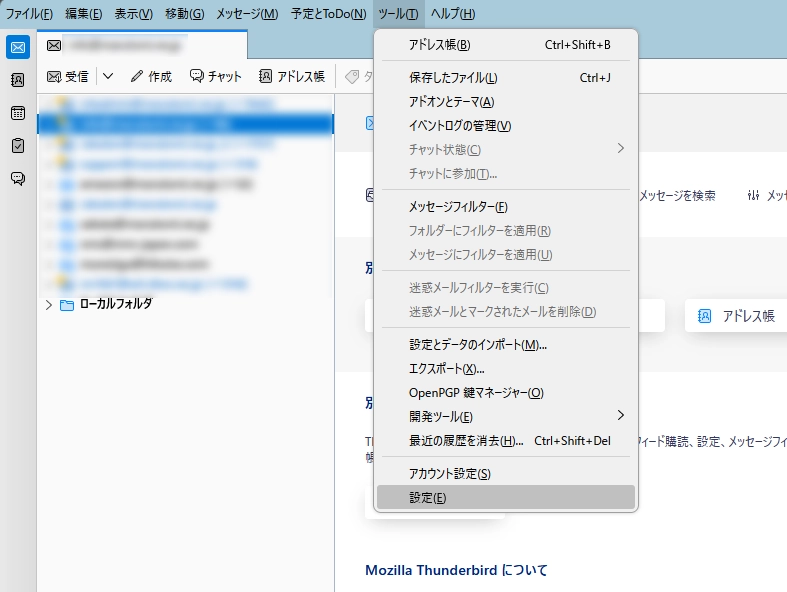
2.ページ最下部の「設定エディタ」を開く。
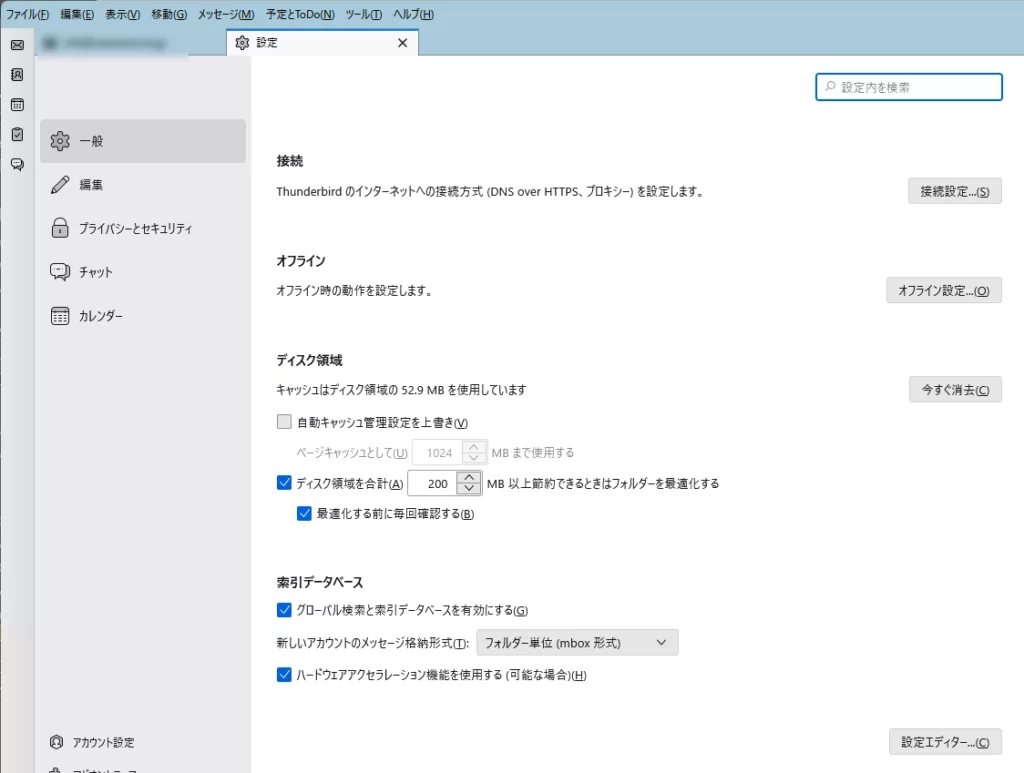
3.「print.prefer_system_dialog」を開き「true」に変更する。

以上で設定は終了です。印刷ダイアログがデフォルトで開くようになります。
Firefox でシステムダイアログをデフォルトで開く設定方法
1.「about:config」を開く。

2.「危険を承知の上で使用する」をクリックする。
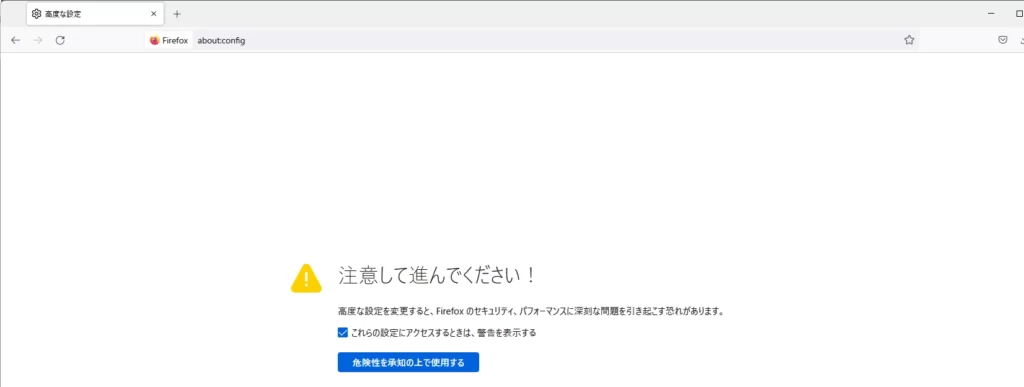
3.「print.prefer_system_dialog」を「true」に変更する。

以上で設定は終了です。システムダイアログがデフォルトで開くようになります。
まとめ
なぜ、このような変更が行われたのかは不明です。Mozilla としては、どうしても印刷プレビューを使わせたいのでしょうか?結局、デフォルトでシステムダイアログを開くことができる設定を残すなら、変更方法を変更する必要はないように思うのですが。。。調査にかかった時間を返して欲しい。。。
同じ問題でお困りの方の手助けになれば幸いです。


Comments